Руководство по удалению DNS Unlocker
DNS Unlocker это не надежная программа. Даже несмотря на то, что он может обещать вам чтобы помочь разблокировать сайты заблокированы в вашей стране, основная цель этой программы заключается в том, чтобы познакомить вас с третьей стороной рекламы. Если вы взаимодействовать с этими объявлениями, создатель этого рекламного будет зарабатывать деньги. К сожалению это не гарантирует, что все объявления, вводят этой программой будет надежным, который является основной причиной, мы не рекомендуем, взаимодействуя с ними. В самом деле мы считаем, что это лучше, чтобы удалить DNS Unlocker из вашей операционной системы. К сожалению это легче сказать, чем сделать. Это не достаточно удалить этот рекламное, чтобы он полностью удален с вашего компьютера. Продолжайте чтение, чтобы узнать, какие шаги необходимо предпринять для устранения DNS Unlocker.
Скачать утилитучтобы удалить DNS Unlocker
Тайные DNS Unlocker инфекция не единственный в своем роде. В самом деле эта программа поддерживает объявление имеет по крайней мере один клон, хранитель DNS. Таким образом если вы наткнуться на программу, которая обещает помочь вам заблокирован доступ к веб-сайты, подумайте дважды, прежде чем устанавливать их, потому что они могут быть клоны DNS Unlocker.
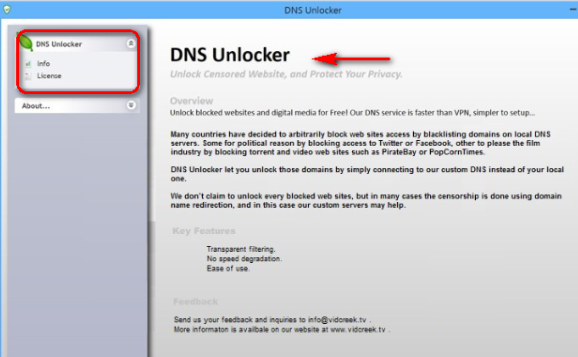
Конечно большинство пользователей установить такого рода программного обеспечения, не думая о рисках. В самом деле наиболее приобрести эту программу, в комплекте с другими угрозами, которые также требуют удаления. Несмотря на то, что Объявлени поддержанная программа доступна на vidcreek.tv, выяснилось также, путешествуя с вредоносных установщиков. Если вам нужна помощь в поиске программ, которые требуют удаления, настоятельно рекомендуется установить сканер вредоносных программ. Если вы не используете этот инструмент, обнаружения ненадежных программ может быть очень сложно.
После установки, DNS Unlocker немедленно начинает инъекционных рекламы и всплывающих окон. Это может показаться случайным образом или выделив слова. Согласно нашим исследованиям объявления, вводят в этой программе возможно показывают вверх с случайные глядя теги, например «Объявления по FlashMall» или «Объявления по CloudScout.» В самом деле DNS Unlocker был создан с помощью двигателя CloudScout (также известный как CloudGuard), вот почему тег вовсе не является случайным. Конечно это не изменить тот факт, что нажав на эти объявления могут быть опасны. Если вы взаимодействовать с этими объявлениями, вы могли бы подвергать себя виртуальный атак и вредоносных программ установщиков. В нижней строке это: Если вы не хотите иметь для удаления вредоносных программ, необходимо удалить программы, которые могут открыть бэкдоры безопасности, которые могут быть использованы дистрибьюторами вредоносных программ.
Удаление DNS Unlocker не просто потому, что простые методы не поможет вам избавиться от него. Если вы хотите стереть нежелательные программы вручную, вам необходимо удалить вредоносную программу, изменить параметры DNS и удалить потенциально оставшиеся остатки. Первые два шага этой операции удаления представлены в руководстве ниже; Однако это до вас, чтобы найти и удалить остатки. Если вы не достаточно опытны, это лучше всего использовать автоматизированные вредоносные программы удаления программного обеспечения, чтобы позаботиться об этом за вас, потому что вы могли бы причинить больший ущерб. Независимо от того, как удалить DNS Unlocker важно то, что вам удастся и что вы осуществить право программное обеспечение для защиты вашей операционной системы от других ненадежны и вредоносных программ в будущем.
Удаление DNS Unlocker
Удалить DNS Unlocker из окон 10 / Windows 8 и Windows 7 и Windows Vista
- Одновременно нажмите Win + R для запуска выполнения.
- Введите Панель управления и нажмите кнопку ОК, чтобы запустить меню.
- В разделе программы щелкните Удаление программы.
- Щелкните правой кнопкой мыши программу, которую вы хотите удалить и выберите Удалить.
Удаление DNS Unlocker из Windows XP
- Перейдите к левой части панели задач и нажмите кнопку Пуск.
- Откройте меню панели управления.
- Нажмите кнопку Установка и удаление программ и перейти к изменению и удаление программ.
- Выявлять нежелательные программы, выберите его и нажмите кнопку Удалить.
Изменить настройки DNS
Прекратить DNS Unlocker из окон 10 / Windows 8 и Windows 7 и Windows Vista
- Одновременно нажмите Win + R для запуска выполнения.
- Введите Панель управления и нажмите кнопку ОК, чтобы запустить меню.
- Откройте меню сеть и Интернет и щелкните сеть и центр делить.
- Нажмите кнопку изменение параметров адаптера или, если вы используете Windows Vista, Управление сетевыми подключениями.
- Щелкните правой кнопкой мыши выбранную сеть, выберите пункт Свойства и перейдите на вкладку Сеть.
- Выберите пункт Протокол Интернета версии 4 (TCP/IPv4) / протокол Интернета версии 6 (TCP/IPv6) и нажмите кнопку Свойства.
- Выберите получить IP-адрес автоматически и получить DNS-сервера адрес автоматически и нажмите кнопку ОК.
Устранение DNS Unlocker от Windows XP
- Перейдите к левой части панели задач и нажмите кнопку Пуск.
- Откройте меню панели управления.
- Откройте меню сетевые подключения и щелкните правой кнопкой мыши подключение по локальной сети.
- Нажмите кнопку Свойства, выберите протокол Интернета (TCP/IP) и выберите команду Свойства.
- Выберите получить IP-адрес автоматически и получить DNS-сервера адрес автоматически и нажмите кнопку ОК.
Н.Б. Не забудьте установить надежный сканер, чтобы увидеть, если вам нужно удалить оставшиеся компоненты. Обратите внимание, что если вы не удалять все угрозы, ваш виртуальный безопасности будет оставаться уязвимым.
Скачать утилитучтобы удалить DNS Unlocker
* SpyHunter сканер, опубликованные на этом сайте, предназначен для использования только в качестве средства обнаружения. более подробная информация о SpyHunter. Чтобы использовать функцию удаления, необходимо приобрести полную версию SpyHunter. Если вы хотите удалить SpyHunter, нажмите здесь.

